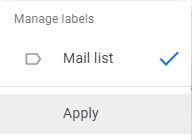Las listas de correo son funciones increíblemente útiles para las empresas, o incluso para los usuarios domésticos que envían correos electrónicos a los mismos grupos con regularidad. Al planificar previamente una lista de destinatarios de correo electrónico, puede evitar la catástrofe de "Responder a todos", si alguna vez se olvida de volver a verificar que todos los destinatarios sean CCO en lugar de Cc. Entonces, si está usando Gmail, ¿cómo crea una lista de correo?
El primer paso es salir de Gmail y pasar a la aplicación Contactos de Google. Para hacerlo, haga clic en el icono de 9 puntos en la esquina superior derecha de Gmail y luego haga clic en "Contactos".
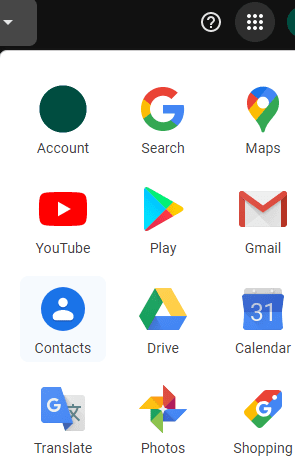
Una vez que esté en la aplicación Contactos, haga clic en "Crear etiqueta" en el menú de la izquierda.
Sugerencia: si el botón "Crear etiqueta" no está visible, intente hacer clic en el botón desplegable "Etiquetas".
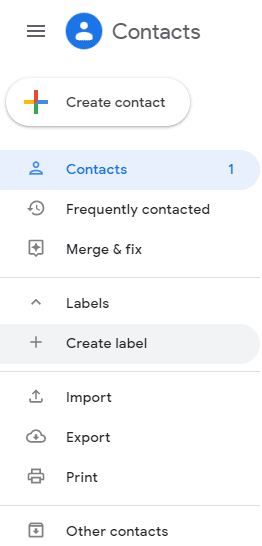
Al hacer clic en "Crear etiqueta" se abrirá un pequeño cuadro emergente, ingrese el nombre de su lista de correo aquí.
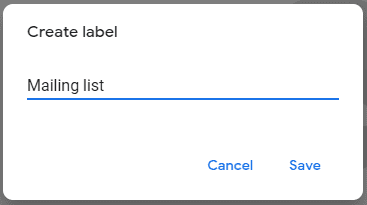
Para agregar un contacto a la lista de correo, vaya a la pantalla de contactos haciendo clic en "Contactos" en la parte superior del menú de la izquierda. Desde aquí, seleccione qué contactos desea agregar a la lista de correo. Una vez que haya completado su selección de contacto, haga clic en el icono de etiqueta en bloque justo debajo de la barra de búsqueda y luego seleccione qué etiqueta o etiquetas desea aplicar a los usuarios seleccionados.
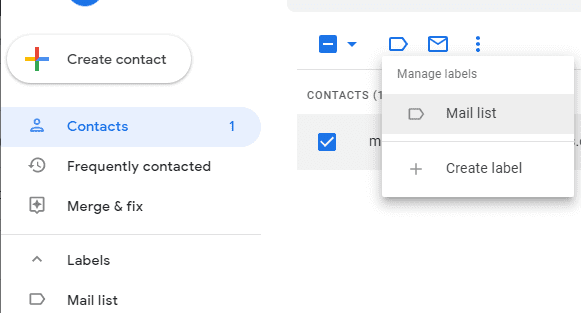
Una vez que haya seleccionado las etiquetas para aplicar, haga clic en "Aplicar", y su lista de correo estará lista para comenzar.